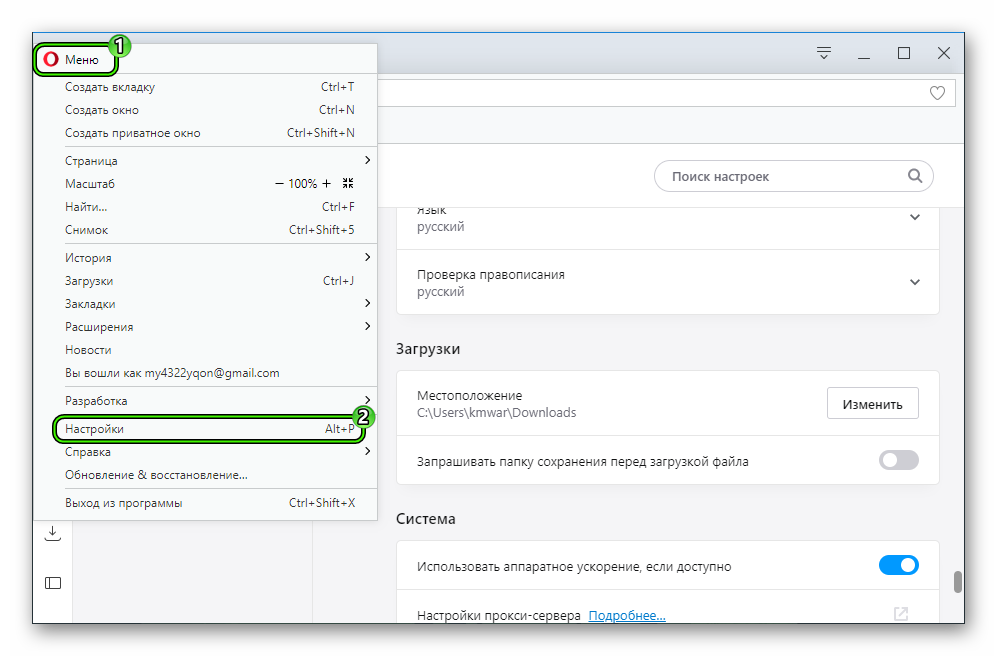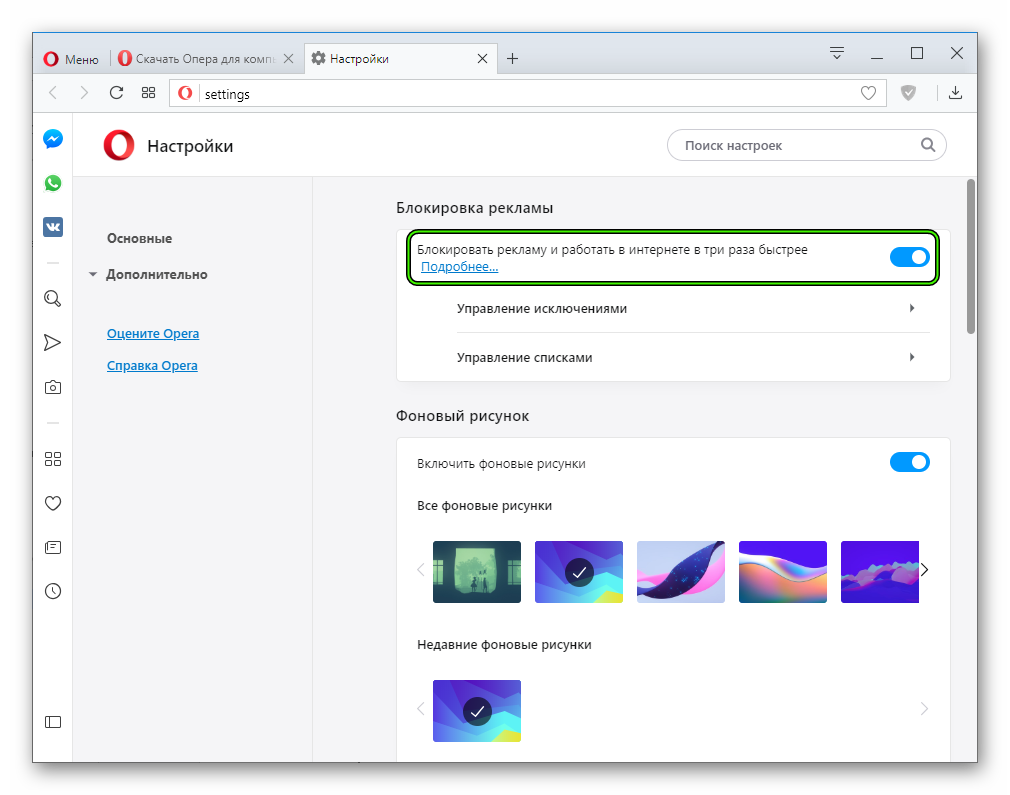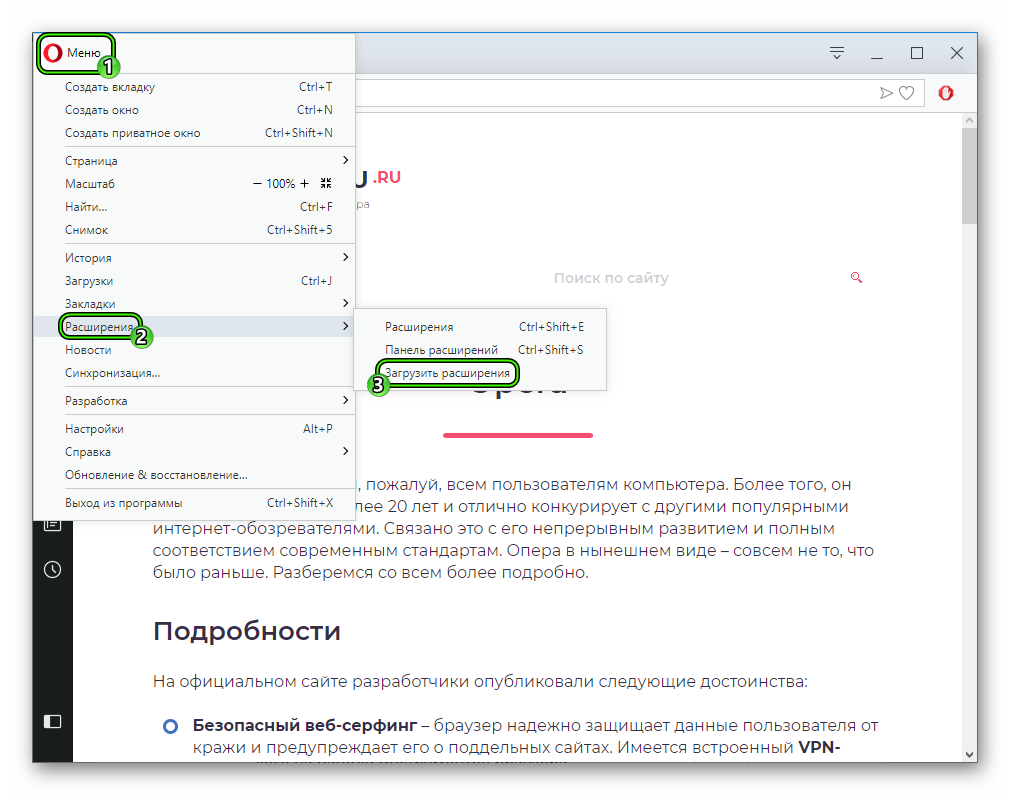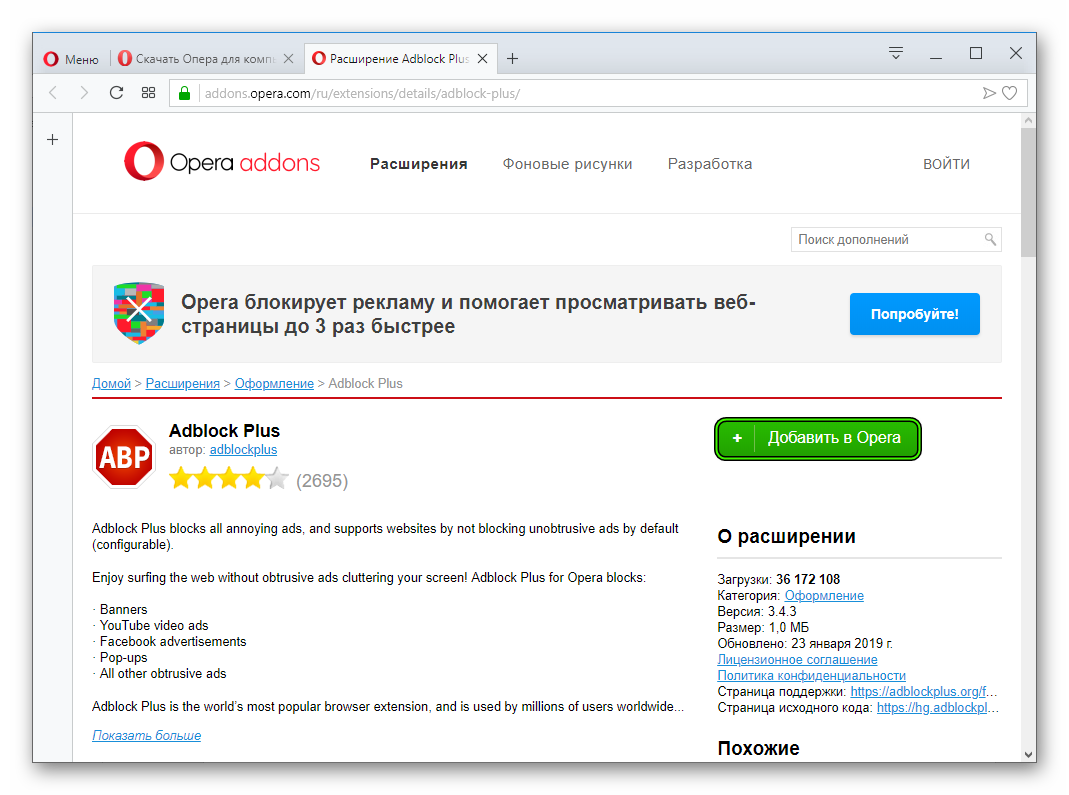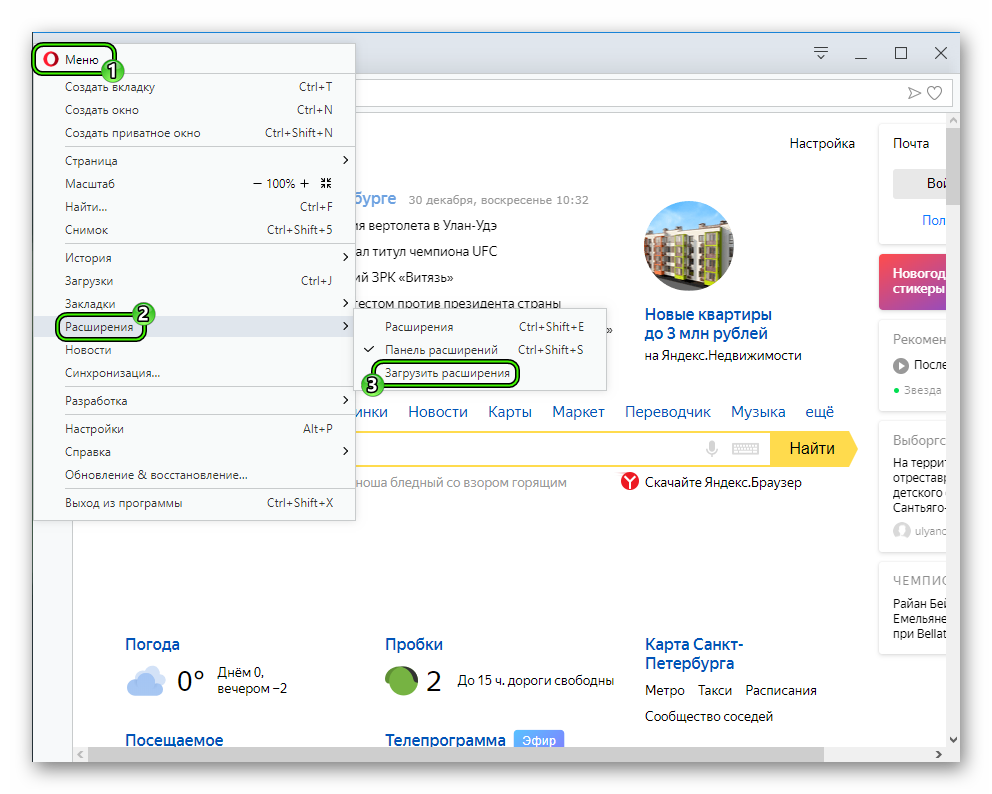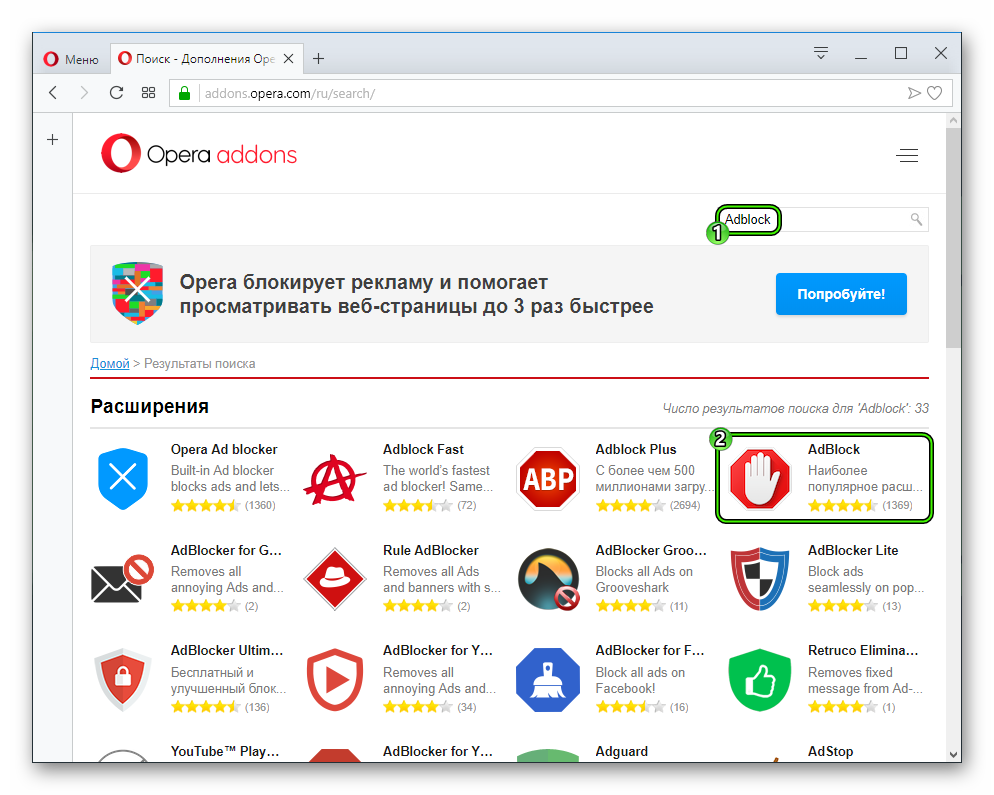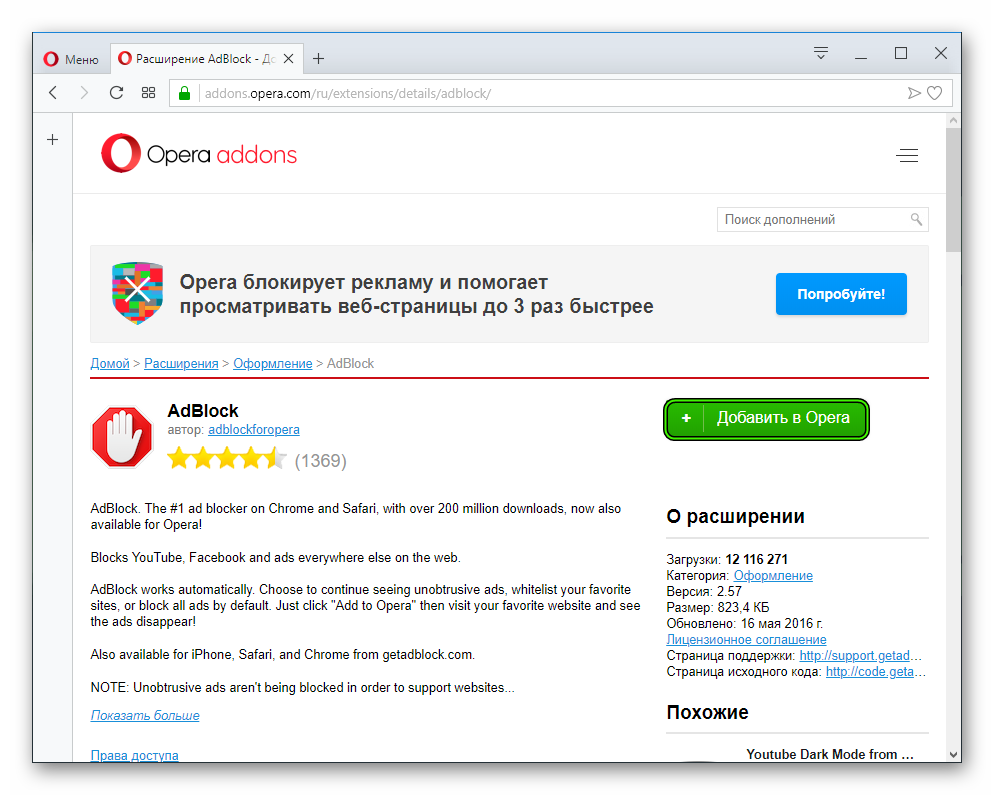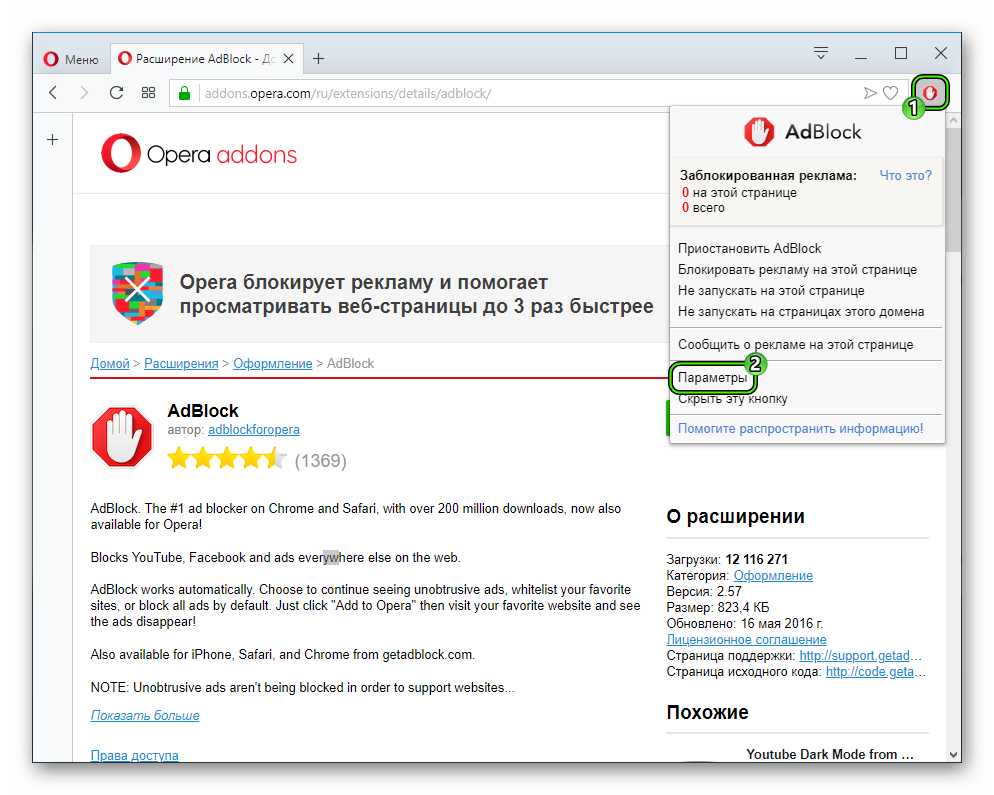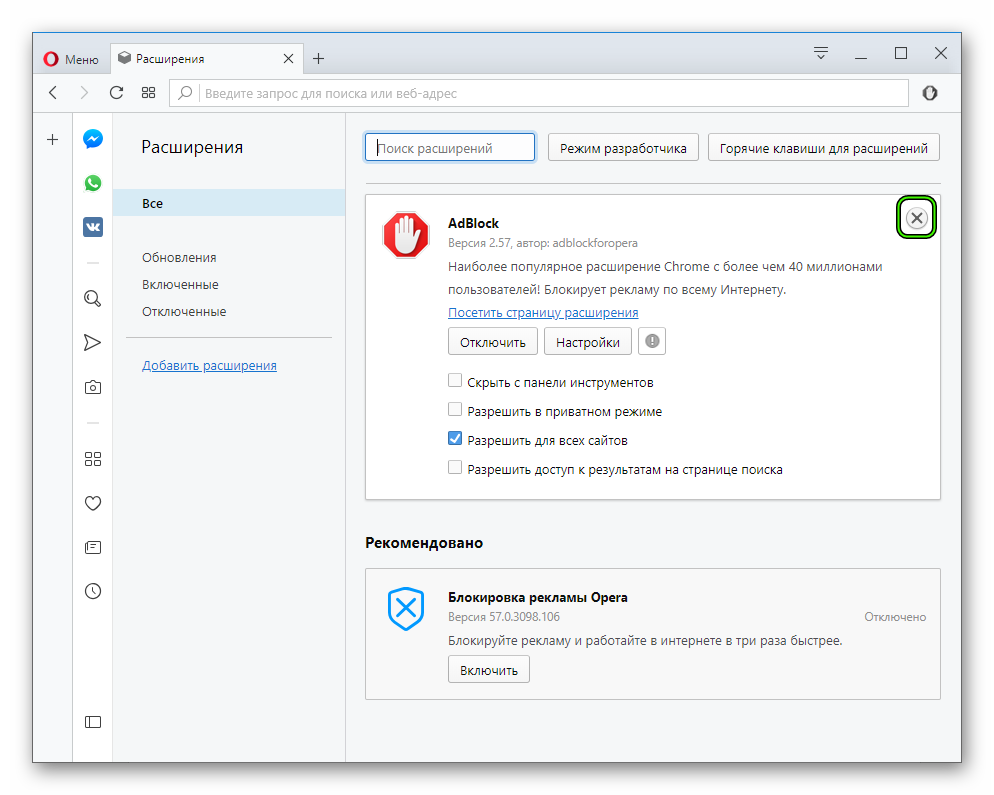Adblock для Opera — Как убрать рекламу в Опере
Меню
Меню
Главная Продукты Все продукты AdGuard для Windows AdGuard для Mac AdGuard для Android AdGuard для iOS Браузерное расширение AdGuard AdGuard VPN -50% Другое AdGuard для Safari AdGuard Home AdGuard DNS AdGuard для iOS Pro AdGuard Content Blocker Помощник AdGuard Блог Поддержка Обсудить Купить Купить Личный кабинет RU Dansk Deutsch Dutch English Español Français Hrvatski Italiano Norsk Polski Português (BR) Português (PT) Română Slovenčina Slovenščina Srpski Svenska Türkçe Český Русский УкраїнськаВсплывающие окна и рекламные баннеры вовсю господствуют в Интернете и рядовым пользователям достаточно сложно справиться с наплывом вирусного контента. Сегодня мы поговорим о том, есть ли блокировка рекламы в браузере Опера, также рассмотрим несколько простых вариантов очистки интернет-площадок от вирусного мусора.
Инструкция
Существует два принципиально разных подхода в вопросе защиты браузера от рекламного контента. Первый заключается в использовании только встроенных возможностей браузера по блокировке всплывающих окон и баннеров. Благо разработчики внедрили что-то подобное в последних версиях. Второй подразумевает использование плагинов и расширений, созданных сторонними специалистами.
Настройки программы
Разработчики Opera решили побеспокоиться о нервах своих клиентов и внедрили алгоритмы, блокирующие вирусный контент в Сети. А их эффективность – тема для отдельного разговора.
Для претворения задуманного в жизнь достаточно воспользоваться следующей пошаговой инструкцией:
- Запускаем браузер и кликаем на кнопку «Меню» в левом верхнем углу графической оболочки.
- Здесь выбираем пункт «Настройки».

- В разделе «Основные» находим пункт «Блокировка рекламы».

- Для активации встроенных алгоритмом достаточно перевести ползунок в активное положение (клик ЛКМ по нему).
Есть возможность создать и управлять списком исключений, перечисленные там странички получают амнистию от настольной системы. Так вот выйдет включить блокировку рекламы в параметрах Оперы.
Альтернатива
Поговорим о многообразии плагинов и расширений, выполняющих функции блокировщиков рекламного контента. Их действительно много, поэтому обезличим их в следующей последовательности действий:
- Открываем Opera и переходим в раздел «Расширения – Загрузить…» (предварительно кликнув ЛКМ по кнопке «Меню» в левом углу пользовательского интерфейса).

- После автоматического перехода в официальный магазин формируем соответствующий поисковый запрос.
- Выбираем понравившееся дополнение, например, Adblock Plus и кликаем на кнопку «Добавить в…».

Защита от рекламы в Опере с помощью всевозможных расширений является самой эффективной. Но не стоит устанавливать их во множественном количестве, одного будет более чем достаточно.
Подведем итоги
Существует множество способов избавиться от надоедливых баннеров, всплывающих окон и интернет-фишинга. Мы же, в процессе повествования, рассмотрели наиболее простые и действенные способы, которые затрачивают минимум времени.
Блокировка рекламы в Opera: Серфинг без спама
Opera – один из популярнейших браузеров. Пользователи, использующие этот интернет-обозреватель, иногда спрашивают, как можно заблокировать рекламу на веб-сайтах. На самом деле существует несколько способов, позволяющих осуществить блокировку рекламы.

Следует заметить, что рекламные банеры иногда содержат полезную информацию, поэтому прежде чем приступать к их удалению, нужно хорошо подумать. К тому же любую рекламу можно закрыть, нажав на крестик. Конечно, если не хочется отвлекаться на рекламные сообщения, особенно ведущие себя агрессивно по отношению к пользователям, тогда стоит рассмотреть все существующие варианты.
Способы блокировки рекламы
Многие пользователи не знают, но в браузере опера, блокировка может быть включена несколькими способами. Чтобы справиться с поставленной задачей, необходимо рассмотреть все существующие способы:
- Встроенный блокиратор оперы;
- Расширения;
- Программы;
- Прочие особенности.
Каждый из способов уникален, поэтому стоит проанализировать каждый метод. Только после анализа можно будет определиться с типом блокиратора.
Встроенный блокировщик
Блокировка рекламы для opera может быть осуществлена непосредственно возможностями интернет-обозревателя. Чтобы включить модуль, следует зайти в настройки браузера. Для этого необходимо открыть меню, кликнув мышью по надписи «Меню». В открывшемся подменю рекомендуется кликнуть по надписи «Настройки». Следует заметить, что настройки можно открыть сочетанием клавиш Alt+P.

В открывшемся окне пользователям следует перейти в раздел «безопасность». После этого требуется установить галку на поле «Блокируйте рекламу».

Важно отметить, что блокиратор имеет возможность добавлять веб-сайты в список исключения. Для этого достаточно кликнуть по кнопке «Управление исключениями…».

Установка расширений для блокировки
Для оперы существует много различных расширений, способных блокировать рекламные банеры. В настоящий момент самыми популярными плагинами являются:
Каждое расширение уникально, поэтому рекомендуется рассмотреть их все. Чтобы установить любое расширение, необходимо открыть меню, а затем навести курсор на пункт «Расширения». В открывшемся подменю требуется кликнуть по пункту «Управление расширениями». К тому же открыть каталог дополнений можно сочетанием клавиш Ctrl+Shift+E.

Когда откроется страница с установленными дополнениями, нужно перейти во вкладку «Добавить расширения».

После этого загрузится веб-сайт с аддонами. Пользователю следует воспользоваться строкой поиска, указав название плагина. Например, AdBlocker.

Через 1-2 секунды загрузится результат поиска. Пользователю лишь остается выбрать интересующий вариант, а затем кликнуть по нему мышью.

После этого будет загружена страница с описанием возможностей плагина. Для того чтобы установить дополнение достаточно кликнуть по кнопке «Добавить в Оперу».

Важно, когда устанавливаете какое-либо расширение внимательно читайте его описание и отзывы.
Вспомогательные программы
Блокировка рекламы в браузере Opera может осуществляться не только расширениями и встроенными функциями интернет-обозревателя. Избавиться от назойливых рекламных сообщений можно при помощи дополнительного софта.
Самым популярным приложением является Adguard. Программу можно скачать с официального web-сайта, размещенного по адресу «adguard.com». Когда загрузится веб-страница, пользователю останется только нажать на кнопку «Скачать».

Для установки программы требуется запустить скачанный дистрибутив. Приложение не нуждается в особых настройках, поэтому с утилитой справится даже новичок.
Прочие способы
Несмотря на то, что были установлены программы и расширения реклама может продолжать появляться в браузерах. Виною этого могут быть вирусы. К тому же рекламные сайты могут открывать потому что их запускает сам пользователь. Конечно, он это делает неосознанно. Некоторые вредоносные программки изменяют ссылку, прописанную в ярлыке веб-навигатора.
Корректная запись в ярлыке должна состоять из надписи «opera.exe», а не «opera.url». Вторая запись обозначает, что после запуска веб-навигатора будет открыт рекламный или мошеннический интернет-ресурс.

С «неправильным» ярлыком пользователи могут справиться без каких-либо утилит. Достаточно переписать адрес или создать новый ярлык. Что касается вирусов, то здесь все гораздо сложнее.
Трояны могут интегрироваться в браузеры, после чего на страницах любого сайта будет появляться реклама. Опера является распространенным интернет-обозревателем, поэтому злоумышленники не обходят его стороной.
Чтобы избавить от подобных вирусов рекомендуется обратить внимание на такие утилиты, как:
- Malwarebytes Antimalware;
- Adware;
- Hitman Pro.
Вышеописанные программы быстро обнаружат вредоносное ПО, а затем и обезвредят его. Лучше всего вместе с антивирусной утилитой использовать блокировщик рекламы.
Заключение
Браузер Опера, как и любой другое интернет-обозреватель позволяет установить дополнения, блокирующие рекламные банеры. Пользователям рекомендуется изучить возможности каждого плагина. К тому же не стоит забывать и про программы, которые блокируют спам любого веб-навигатора.
Если же не использовать список исключений, придется периодически отключать расширения. Это следует делать при посещении социальных сетей. В противном случае будет сложно насладиться ресурсом.
Блокировка рекламы в Opera
Рекламные баннеры, всплывающие окна и интернет-фишинг достали даже самых стойких пользователей Сети. такая ситуация играет на руку разработчикам защитного ПО, на их продукты бешеный ажиотаж. Некоторые даже поговаривают, что новые «штампы вирусов» появляются не без участия специалистов. Сегодня мы поговорим о том, как скачать AdBlock для Оперы, также в процессе повествования рассмотрим установочный процесс и особенности расширения.
Коротко о главном
Opera – популярный браузер, занимающий пятое место в мире по количеству пользователей. Первые дистрибутивы появились на рынке в 90-е годы прошлого века, и с того времени проект поменял нескольких ведущих разработчиков и собственников.
Адблок для Оперы – популярное расширение, которое эффективно блокирует рекламный контент. ПО не требовательно к железу настольной платформы и не замедляет работу браузера.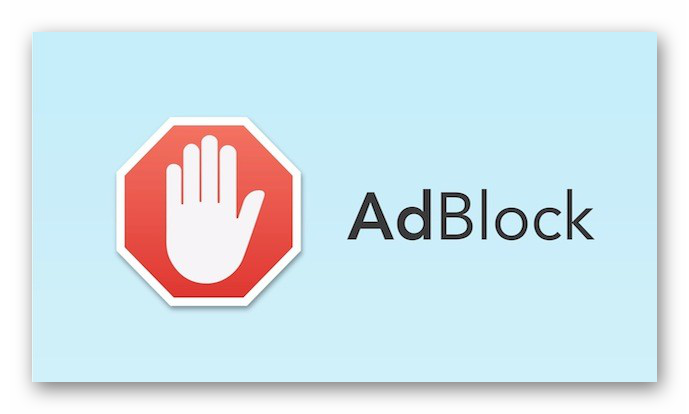
Установочный процесс
Существует несколько способов добавления вышеназванного расширения на персональный компьютер, мы же рассмотрим наиболее простой и доступный.
Для претворения задуманного в жизнь представлена следующая пошаговая инструкция:
- Запускаем интернет-обозреватель и переходим в системное меню (клик ЛКМ по главной кнопке в левой части пользовательского интерфейса).
- Далее выбираем раздел «Расширения», а затем – «Загрузить…».

- Система автоматически нас переносит в официальный магазин, где мы формируем поисковый запрос AdBlock в соответствующем поле.
- Находим нужное нам дополнение и открываем его страницу.

- Кликаем на кнопку «Добавить в Opera».

- Следим за появлением нового лого на панели инструментов.
Пользовательская настройка
Для достижения максимально качественной работы расширения важно внести туда корректировки, учитывающие нюансы использования ПО отдельно взятым пользователем.
Для претворения задуманного в жизнь нам понадобится следующая пошаговая инструкция:
- Запускаем браузер и кликаем ЛКМ по иконке дополнения на панели инструментов.
- В контекстном окне выбираем пункт «Параметры», система автоматически перекидывает нас в новое окно.

- В разделе «Общая» можно настроить инфографику заблокированного рекламного контента, а также разрешить ненавязчивые баннеры, без которых скорость развития сайтов значительно снизится.
- Есть возможность занести некоторые каналы на YouTube в список исключений.
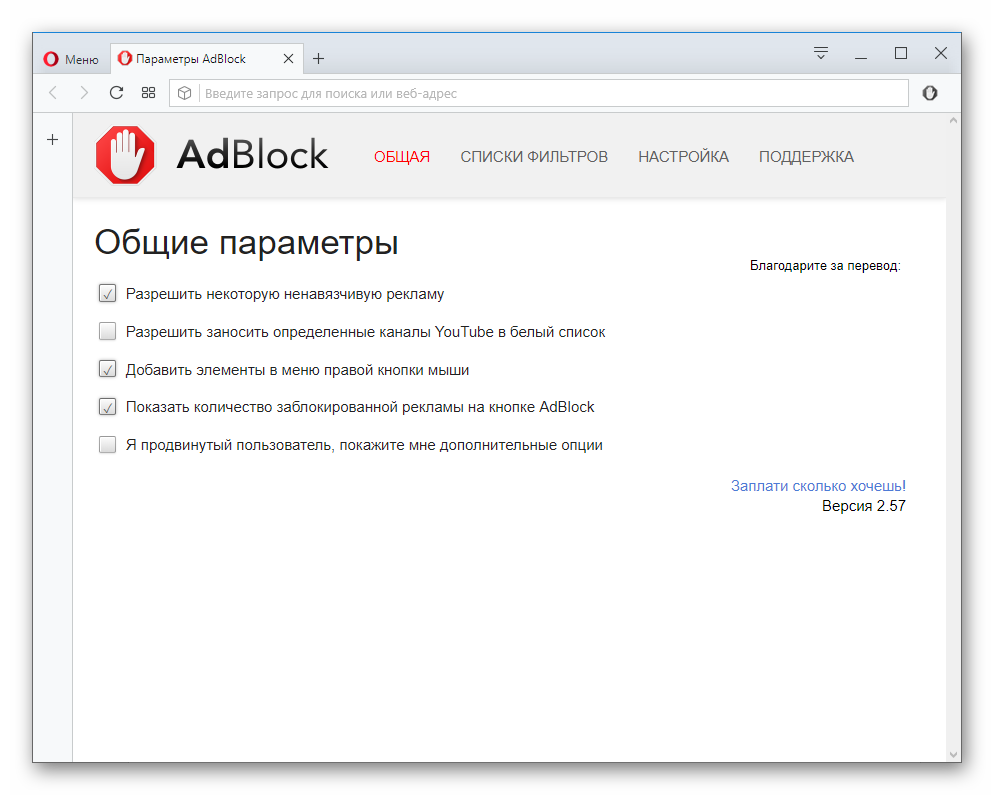
Для продвинутых пользователей присутствуют дополнительные настройки, которые показывают консольные отчеты, управляют деятельностью фильтров и баз данных утилиты.
Процесс удаления
Если по каким-то причинам пользователя не устраивает деятельность блокировщика вирусного контента, то утилиту можно легко удалить с персонального компьютера.
Для этого:
- Открываем Opera и переходим в системное меню посредством клика ЛКМ по главной кнопке в левом верхнем углу экрана.
- Здесь выбираем пункт «Расширения», а затем его же во всплывшем подменю.

- В новом окне находится список всех предустановленных дополнений, прокручиваем страницу до нахождения нужного.
- Переводим курсор на крестик или соответствующую кнопку рядом с объектом и подтверждаем серьезность намерений.

Таким простым способом можно наладить управление расширениями Адблок для Оперы на персональном компьютере. Описанные выше процедуры не требует серьезного уровня владения платформой, серьезных временных затрат.
+ Добавить AdBlock в Opera
Как в Опере блокировать рекламу
Как и в любом веб-браузере, пользователи Opera могут заблокировать появление раздражающих рекламных объявлений. Для некоторых эта функция настолько важна, что они предпочитают использовать вариант с хорошим блокировщиком рекламы (например Firefox или Chrome).

Как в Опере блокировать рекламу
В Opera нет такой обширной базы поклонников, как у других веб-браузеров, но случайный наблюдатель наверняка заметит присутствие надстройки для блокировки рекламы и точно не разочаруется. Как современный веб-браузер может не иметь встроенной защиты от надоедливых всплывающих окон?
Ответ заключается в том, что Opera хоть и способна блокировать рекламу, но по сути использует не расширение, а функцию под названием блокировщик контента. Этот инструмент работает, как и любая скачиваемая надстройка, но его необходимо отрегулировать самостоятельно.
Итак, давайте посмотрим, как использовать возможности встроенного блокировщика по максимуму.
Отключение объявлений на выбранных сайтах
Чтобы заблокировать рекламу, сначала нужно получить доступ к блокировщику контента.
- Кликаете левой кнопкой мыши на значок браузера Opera, в открывшемся меню выбираете пункт «Настройки».

Кликаем левой кнопкой мыши на значок браузера Opera, в меню выбираем пункт «Настройки»
- Выбираете пункт «Блокировка рекламы» и ставите галочку тем самым запустив блокировщик рекламы.

Выбираем пункт «Блокировка рекламы» и ставим галочку
- Запустив веб-страницу мы видим значок блокировщика в правом верхнем углу. С помощью щелчка левой кнопкой мыши на значок блокировщика в открывшемся меню запускаем его переместив переключатель.

Щелчком левой кнопкой мыши на значок в меню перемещаем переключатель
- Просматриваемая вами страница перезагрузится, и Opera начнет блокировать контент, который вы не хотите больше видеть. Просто щелкните по настройкам, а затем нажмите кнопку «Управление исключениями» в верхней части веб-браузера.

Открываем блокировщик и щелкаем по настройкам

Нажимаем на «Управления исключениями»

Блокировка рекламы — исключения
Как видите, сделать это совсем не сложно! Объявление на выбранном вами сайте исчезнет и появится снова, только если вы этого захотите.
На заметку! Если по какой-либо причине реклама вам необходима, тогда внесите в процесс некоторые изменения. Заблокированный контент появится на веб-сайте, если убрать его из списка исключений. Выделите адрес и нажмите «Удалить». Так реклама заработает снова.

Что бы вернуть сайт выделяем адрес и нажимаем «Удалить»
Блокировка всех объявлений
Вышеупомянутый процесс хорошо работает в плане блокировки рекламных объявлений на отдельных сайтах, но, очевидно, было бы неприятно делать это для каждого веб-сайта, который вы когда-либо посещали. Блокировка работает лучше всего, если исключить только несколько раздражающих рекламных окон.
Но что вы будете делать, если найдете все объявления раздражающими? В Opera это можно сделать с помощью расширения uBlock:
- Установите его из официального магазина и щелкните правой кнопкой мыши по любой области страницы (на любой странице) и выберите «Заблокировать элемент».

Щелкаем правой кнопкой мыши по любой области страницы и выбираем «Заблокировать элемент»
- Выберите элемент страницы, который хотите очистить, а затем нажмите кнопку «Создать». Ее можно отыскать в нижней части браузера.

Выбираем элемент и нажимаем «Создать»
- Расширение имеет функцию предпросмотра, благодаря которой можно увидеть, как будет выглядеть страница без рекламного элемента. Посмотрите на вебсайт до и после.

Страница до блокировки рекламы

Страница после блокировки рекламы
Однако, как только вы перезагрузите страницу, реклама снова появится, поэтому данный метод слишком трудоемкий и не очень удобный. Изменения, которые вы делаете, нажав на главную кнопку расширения, применимы ко всему сайту. Вы можете попасть к ней, щелкнув на значок в верхнем правом углу экрана.

Нажимаем значок в верхнем правом углу на странице веб-сайта, что бы включить или выключить Unblock
На заметку! Вы можете вручную добавить информацию о рекламе, которую хотите заблокировать. Для этого нужно скачать такие расширения, как Adblock.
Ниже приведены наиболее распространенные сервера объявлений:
- */ad.*;
- */ad/*;
- */ad2*;
- */ads.*;
- */ads/*;
- */adv.*;
- */adv/*;
- */annonse*;
- */banner*;
- */click*;
- */context-ads*.
Они оказывают большое влияние на то, как выглядит веб-сайт.
До блокировки рекламы:

Веб-сайт до блокировки рекламы
После:

Веб-сайт после блокировки рекламы
Добавление этих рекламных серверов к заблокированному контенту приведет к исчезновению многих объявлений, с которыми вы столкнетесь, но не устранит все целиком. Для получения дополнительной информации просмотрите список Adblock для Opera. В него входят буквально тысячи записей. Это немного перебор, но если вы действительно хотите заблокировать все, то это самый полный список, который можно отыскать в Интернете.
Удаление всплывающих окон из Opera
Существует несколько способов борьбы с нежелательными всплывающими окнами. Первый из них — удалить подозрительные и неизвестные расширения (надстройки). Это самый простой и эффективный метод. В некоторых случаях он не помогает. Тогда, чтобы удалить всплывающие объявления, вы можете попробовать сбросить настройки браузера.
- Нажмите кнопку «Opera» в верхней левой части окна. Он откроет большое меню, как показано ниже.

Нажимаем кнопку «Opera» в верхней левой части окна
- Нажмите «Расширения», а затем снова «Расширения» или Ctrl+Shift+E. В итоге перед вами отобразится список установленных дополнений, как показано в примере ниже.

Нажимаем «Расширения», затем снова «Расширения» или Ctrl+Shift+E
- Найдите подозрительное или неизвестное расширение и нажмите кнопку «Удалить» (X). Это приведет к устранению нежелательной надстройки. Подтвердите выбор нажатием кнопки «ОК».

Выбираем подозрительное расширение и нажимаем «Х»- («Удалить»)
- Теперь перезапустите браузер Opera. Затем посетите несколько страниц и проверьте, удалены ли всплывающие окна. Если они больше не встречаются, тогда вы на правильном пути. Если проблема не устранена, выполните следующий шаг.
Чтобы полностью сбросить настройки по умолчанию:
Шаг 1. Перейдите в %AppData%Opera Software/Opera Stable, а затем удалите файл с именем Preferences, как на скриншотах ниже:

Нажимаем кнопку «Opera», в меню выбираем вкладку «О программе»

Находим раздел «Пути», в нем подраздел «Профиль»

Выделяем и копируем путь

В поиск вставляем скопированный путь, нажимаем Enter, затем открываем найденный файл

Находим «Preferences», кликаем правой кнопкой мыши, в меню нажимаем кнопку «Удалить»
Шаг 2. Зажмите клавиши Windows и R. Так вы запустите команду «Выполнить». Впишите cmd и нажмите Enter.

Нажимаем Win+R, в окне «Выполнить» вводим команду «cmd»
Шаг 3. Введите в командной строке cd %AppData%Opera Software/Opera Stable и нажмите Enter. Затем пропишите del Preferences и снова нажмите Enter. Закройте командную строку.

Вводим в командной строке cd %AppData%Opera Software/Opera Stable, нажимаем Enter, затем прописываем «del Preferences», нажимаем Enter
Файл настроек удалится. Он устранит каждое пользовательское изменение, сделанное в редакторе about: config. В следующий раз, когда запустится Opera, файл воссоздастся с настройками по умолчанию.
Когда ничего не помогло
Читайте практические советы в новой статье — «Как очистить браузер от рекламы и вирусов».
Если Opera не останавливает раздражающие объявления, и вы уверены, что они не сгенерированы рекламным ПО, тогда для блокировки рекламы прибегите к помощи программного обеспечения. Мы предлагаем использовать AdGuard (или одноименное расширение), которые останавливает нежелательные всплывающие окна, блокирует раздражающие объявления, удаляет рекламу на YouTube, устраняет объявления Facebook, защищает от вредоносных и вводящих в заблуждение веб-сайтов и многое другое.

Программное обеспечение AdGuard
Теперь вам нравится Opera? Заблокировать надоедливую рекламу в браузере Opera очень просто. На самом деле, встроенный блокировщик во многом превосходит расширения, используемые другими веб-обозревателями, поскольку они при выполнении грязной работы в основном полагаются на предусмотренные надстройки. Opera может быть нишевым браузером, но она имеет очень интересные функции, и блокировка нежелательного контента является одной из них.
Видео — Как отключить рекламу в опере
Многие уже давно это знают, а многие — еще нет. Речь идет о том, как в браузере Opera, что называется — from-the-box, грамотно настроить блокировку рекламы, а также отключить «следящие» за пользователем скрипты google ad-sense и yandex direct.
Disclaimer: так как на хабре и «google ad-sense», и «yandex direct» присутствуют, а данная статья учит как отключить их — выкладывать ее тут, в некотором роде, аморально. Поэтому, чтобы исправить эту этическую оплошность, призываю сделать следующее — вызвать на хабра-страничке в Опере контекстное меню, зайти в «настройки для сайта» и снять галку с пункта «блокировать нежелательное содержимое». Ведь на любимом сайте нет ничего нежелательного, согласны? 🙂
Суть:
Итак, в опере есть встроенная «баннерорезалка», а точнее — блокировщик нежелательного содержимого. На базовом уровне он работает так — пользователь мышкой указывает неугодный ему баннер, после чего этот баннер блокируется. Если на страничке присутствуют несколько баннеров, грузящихся с одного сайта, Опера может сама определить общий источник и заблокирует его целиком. В этом режиме этот инструмент довольно убог, часто блокирует один единственный графический файл, и после перезагрузки страницы баннер остается, показывая уже другое изображение.
Чтобы увеличить эффективность работы ad-блокера, пользователь должен нажать «блокировать содержимое», после чего появившуюся вверху кнопку «настройки». Таким образом он получает доступ к списку правил. Главная возможность, которую дает встроенный фильтр — использовать маски. Например, строчка xz.ru/ads* заблокирует все элементы с адресов, начинающихся с указанной строки. Это позволяет, взяв за основу один заблокированный баннер, на его основе создать правило, отсекающее целиком сервер с рекламой.
Собственно, цель написания данной статьи — указать на способ, который позволит выжать из встроенного адблокера все 100% эффективности. Дело в том, что нередко URL, откуда сайт грузит рекламу, создается в результате работы «рекламных» js-скриптов, и прямым текстом его нельзя найти даже в исходном коде страницы. Но чтобы добавить правило для фильтра, пользователь должен как-то определить этот адрес! Думаю, тут многие и останавливаются, как остановился в свое время я. Но однажды положение дел захотелось изменить — при виде горы левых адресов, которые Опера показывает в статусной строке во время их загрузки. Это напрягало в первую очередь потому, что при использовании GPRS-интернета львиная доля времени уходит на создание каждого TCP-соединения, а при подгрузке рекламы такие соединения открываются подчас десятками!
Беглый просмотр исходного кода страницы ничего не дал. Тогда я сказал себе «Надо!» и (только не смейтесь, уважаемые знатоки! Я в этом полный профан!) поставил Opera Dragonfly. Методом тыка, подчас малоэффективного, я научился находить левые источники и блокировать их по маске. Но вам, уважаемые хабрапользователи, такие извраты ни к чему.
На боковой панели Оперы есть кнопочка с изображением «+». Нажимаете ее, и в появившемся списке выбираете пункт «Сведения». Теперь у вас на боковой панели есть вкладка, на которой отображается подробная информация об открытой странице, в т.ч. обо всех загруженных на нее объектах и их адресах, рассортированых по типу. На основании этих данных, даже при беглом осмотре, легко составить правила для блокировки. Это и есть мой главный военный секрет.
Подробности:
В контекстном меню пункт «Блокировать содержимое…» относится только к тому сайту, на котором оно вызвано. Это значит, что в списке будут отображаться только и только те правила, по которым именно на данном сайте что-то отфильтровано.
Чтобы посмотреть и отредактировать полный список правил, надо зайти в меню «Инструменты» — «Дополнительно» — «Блокируемое содержимое…».
Иногда (а иногда — и очень часто) правила почему-то не добавляются. То есть, при ручном редактировании и последующем нажатии кнопки «сохранить», изменения не сохраняются. В этом случае несложно вручную отредактировать файл с правилами. Его расположение можно узнать, зайдя в «about:config» и набрав в поиске urlfilter. У меня файл находится в «C:\Documents and Settings\Admin\Application Data\Opera\Opera 10.50 Beta\urlfilter.ini». Структура у него очень проста.
Для примера, вот что у меня находится ниже строчки [exclude]:
*google-analytics*
*pagead*
*googlesyndication*
*googleads*
*an.yandex*
*rs.mail.ru*
*banner*
Это, конечно, не все, и приведено просто для примера. Этот список блокирует как скрипты, собирающие информацию для таргетированной рекламы от яндекса и гугля, так и саму таргетированную рекламу. Помимо этого, блокируется большинство рекламы с домена mail.ru, а так же объекты, у которых в URL входит слово banner.
Помимо символа «звездочки», можно использовать знак «?» для задания маски — он означает любой один символ. То есть, *r?.mail.ru* отфильтрует как rs.mail.ru/img/blabla.gif, так и r1.mail.ru/zxzxz/xz.jpg.
Послесловие:
Q: Почему именно этот способ блокировать рекламу? Почему не ad-muncher’ы и не ad-block’и?
A: Потому что он:
- доступен «из коробки», не требует скачивания/установки доп. Софта, просто Оперы — достаточно.
- прост и понятен для большинства грамотных пользователей
- обладает максимальной производительностью (фильтр вкомпилен в Оперу)
Q: Какие еще способы посоветует автор, чтобы с минимальными трудозатратами улучшить работу в интернете через Opera?
A: Помимо указанного выше, автор использует один-единственный скрипт: block-external-scripts.js. Он блокирует загрузку скриптов с других доменов (основной источник js-рекламы), обрабатывает самые популярные исключения, и позволяет легко «догрузить» ошибочно заблокированные скрипты — достаточно передвинуть мышь в правый нижний угол открытой страницы и нажать на выехавшую надпись «Заблокировано N скриптов». Это действие отключает block-external-scripts.js для сайта, на котором произведено. Взять можно тут: ruzanow.ru/userjs/block-external-scripts.js
Для установки необходимо создать папку под него, например, в каталоге Оперы, скопировать туда сам скрипт, после чего указать папку в «Инструменты» — «Настройки» — «Дополнительно» — «Содержимое» — «Настроить javascript» — «Папка пользовательских файлов JavaScript» и перезагрузить браузер.
update: при необходимости заставить открывать какой-то сайт, который блокируется более широкой маской в urlfilter.ini, необходимо добавить правило для этого сайта в секции [include], удалив оттуда «звездочку», и выставить prioritize excludelist=0. Файл urlfilter.ini должен иметь примерно такой вид:
[prefs]
prioritize excludelist=0
[include]
*example.com*
update: после получения первой партии комментариев решил уточнить.
В задачи статьи не входило:
- рассказать про все возможные способы блокировки рекламы
- рассказать про блокировку всей рекламы
- рассказать о вырезании рекламы с сохранением «красивой» разметки страницы
В задачи статьи входило:
- рассказать про указанный способ тем, кто еще не в курсе (да-да, такие есть, я сам был таким около месяца назад, хотя пользовался Оперой более 3х лет)
- показать, как выжать максимум из имеющихся встроенных возможностей Оперы
- дать максимальный контроль над процессом (в противовес «все уже сделали за нас, скачай и пользуйся»)
Чистого и безопасного серфинга Вам!
Блокировка рекламы в Opera — рабочий метод
Разносчикам не открываем
Реклама — бич (русское или английское это слово — решайте сами) современного Интернета. Уже в порядке вещей ситуации, когда сайты, куда мы приходим по заманчивым ссылкам, состоят из рекламы полностью, и мы тщетно пытаемся найти на странице хоть что-то другое. Мы не считаем всплывающие окна, поп-андеры, лендеры и другие рекламные приёмы: нельзя объять необъятное!
Поэтому в такой цене средства очистки веб-страниц от объявлений, которые мы не хотим видеть. Существует много универсальных решений, совместимых с большинством браузеров (например, AdBlock). Однако блокировка рекламы в Опере уже и так есть! Не все пользователи об этом знают. Но те, кто выбирал Opera осознанно, наверняка учитывали и эту черту программы.
Как включить защиту
Чтобы Opera фильтровала рекламный контент, нужно воспользоваться встроенным блокиратором.
Для этого:
- Нажмите на значок меню в левом верхнем углу (в форме буквы О) и зайдите в пункт «Настройки»
- Выберите вкладку «Основные» в левом вертикальном меню
- В верхней части окна будет строка «Блокировать рекламу…» Поставьте галочку в поле.
- Когда появится дополнительное меню, отметьте там, какие списки блокируемых сайтов вы будете использовать.
Последний пункт нуждается в некотором пояснении. Как правило, рекламные ссылки ведут к месту назначения через некоторые промежуточные ресурсы, через которые организуется рекламная сеть. Списки включают в себя все адреса, замеченные в таких рекламных сетях. Если элемент страницы пытается сослаться на адрес, попавший в список, такой элемент распознаётся как рекламный и удаляется при реорганизации страницы.
Когда разработчики говорят, что скорость Интернета таким способом повышается в три раза, они не особо лукавят против истины. Прирост производительности и правда впечатляющий.
Сегодня нам по умолчанию предлагается Opera с блокировкой рекламы. Скачать установщик можно на официальном сайте.
Надо отметить, что некоторые сайты обзавелись контрзащитой и отказываются показывать нам полезный контент, пока мы не разрешим им рекламу. Чтобы сделать это, надо щёлкнуть по синему значку щита в правой части адресной строки и деактивировать защиту. С другой стороны, при наличии должных знаний такие сообщения тоже можно деактивировать грамотной настройкой того же блокиратора.
Альтернативные средства
Если посмотреть список среди расширений Opera, можно увидеть весьма богатый выбор. Так, здесь есть вездесущий AdBlock, а также несколько альтернативных решений с неплохим рейтингом. Стоит ли устанавливать альтернативу, или можно обойтись встроенным? Какой блокировщик рекламы для Opera лучше всего?
- AdBlock традиционно стоит на одном из первых мест. Это расширение блокирует не всю рекламу (у него есть свой белый список, куда входят ведущие рекламодатели), и это надо учесть. С другой стороны, рекламодатели, попавшие в исключения AdBlock, как правило, обходятся без злоупотреблений и нечестных приёмов.
- Adguard – чуть ли не лучшее решение на сегодня. В отличие от AdBlock, это расширение не пропускает рекламу от «своих», купивших место в белом списке. Такая жёсткая политика обеспечила расширению очень хорошую репутацию, и сегодня у него больше положительных отзывов, чем даже у собственного адблокера Оперы.
- Ghostery – расширение, которое отслеживает не столько рекламные модули, сколько «жучков», следящих за действиями пользователя. Рекомендуется всем, кого волнует приватность пользования Интернетом. А вот собственно рекламу Ghostery фильтрует хуже, чем встроенный блокиратор.
На самом деле расширений для удаления рекламных модулей со страниц гораздо больше. Мы даже не перечислили половину, и каждое из них достойно полноценного обзора. Тем не менее в большинстве случаев встроенного «резчика баннеров» будет достаточно.
Часто задаваемые вопросы
Кто стоит за AdBlock?
Мы — небольшая команда разработчиков, которые полностью полагаются на вашу поддержку в обслуживании и разработке AdBlock. Мы очень гордимся тем, что мы создали, и благодарны за каждого пользователя, и мы принимаем ваши отзывы близко к сердцу с каждым новым выпуском AdBlock.Мы стремимся к тому, чтобы он оставался нашим лучшим инструментом для фильтрации. контент в сети.
Что в имени?
AdBlock был вдохновлен расширением, созданным давно для более старого веб-браузера Firefox под названием «Adblock Plus» (которое, в свою очередь, было названо в честь более старого проекта Firefox «Adblock»; да, это сбивает с толку), но оно не связано с ними. Вы пришли в нужное место, чтобы получить AdBlock.
Безопасна ли моя информация?
Ваш браузер может потребовать, чтобы AdBlock запросил разрешение на доступ к вашим данным, чтобы он работал на всех вкладках вашего браузера.AdBlock не будет сохранять или извлекать ваши личные привычки или информацию о просмотре по любой причине, кроме той, которая требуется для его работы. AdBlock полностью поддерживается добровольными пожертвованиями таких пользователей, как вы, и не собирает никакой информации в рекламных или рекламных целях.
Как я могу помочь AdBlock?
Вы можете пожертвовать, чтобы поддержать нашу работу. Вы можете сказать другим попробовать AdBlock. И, если вы технически подкованы, вы можете использовать нашу бета-версию и помочь нам находить ошибки до того, как они будут опубликованы.
Более 40 миллионов человек используют AdBlock и оценивают его более чем на 4,5 из 5 звезд.
,Реклама является неотъемлемой частью Интернета. И хотя существует много разных типов рекламы, их можно в значительной степени свести к двум категориям: раздражает и не раздражает , которые также можно отнести к навязчивым и ненавязчивым .
Ненавязчивая реклама — пассивные похожие на стены обои на вечеринке.Они там, надеясь быть замеченными, но они уважают ваше пространство и позволяют вам прийти к ним. Они тихие, скромные и не нуждающиеся. Нет необходимости блокировать их, потому что вы можете просто игнорировать их, если хотите.
Навязчивая реклама , с другой стороны, делают именно это — Нарушай. Они всплывают, блокируют вашу страницу, приводят вас в эпилептический припадок, перенаправляют вас, открывают новые страницы и всплывающие окна, предоставляют вам ложные варианты закрытия (фантом X, который никогда не работает), воспроизводят видео и аудио в неподходящие моменты, скажу вам, что вы выиграли приз (к сожалению, это никогда не правда), и в целом навязываетесь вам.Это те виды рекламы, для которых был разработан бесплатный блокировщик всплывающих окон Opera.

Зачем блокировать рекламу и всплывающие окна?
Помимо общего раздражения, вызванного ими, что, на мой взгляд, является достаточной причиной, существует множество других причин блокировать всплывающие окна и навязчивую рекламу. Начнем с того, что страницы загружаются на быстрее, чем , когда вы останавливаете рекламу и блокируете всплывающие окна от использования вашей пропускной способности и оперативной памяти.Таким образом, это экономит заряд батареи, если вы не подключены.
Еще одно соображение — просто эстетика — блокировка рекламы и всплывающих окон обеспечивает более чистую среду в Интернете. С меньшим количеством отвлекающих факторов от всплывающих окон или рекламы, которая блокирует то, что вы пытаетесь прочитать, веб-страницы просто симпатичнее, не говоря уже о более функциональном. Если вы не ищете карнавал или опыт казино, вам не нужен весь этот хаос.
Возможно, самое главное, что когда вы блокируете всплывающие окна и рекламу, вы также защищаете свои конфиденциальность и безопасность .Блокирование рекламы и всплывающих окон блокирует не только рекламу, но и отслеживание файлов cookie, вредоносных программ и даже сценариев майнинга криптовалюты. Блокировщик Opera Tracker предотвращает онлайн-отслеживание с помощью аналитических сценариев, пикселей отслеживания и других методов сбора данных.
Наконец, некоторые из вас могут захотеть заблокировать рекламу только , а не . Навязчивая реклама и всплывающие окна часто имеют такое плохое качество и настолько явно являются мошенничеством, что обижают вас на глубоко философском уровне.Для того, чтобы получить немного собственной отдачи, блокировщики рекламы позволяют вам вносить свой вклад в каждом заблокированном всплывающем окне, чтобы помешать тем, кто использует навязчивую рекламу, получать финансовую выгоду.

Как заблокировать всплывающие окна и заблокировать рекламу в Opera
В Opera есть несколько способов включить блокировку всплывающих окон и блокировку рекламы.
- Щелкните значок щита в правом конце адресной строки Opera и включите Блокировать рекламу .
- Перейдите в Настройки ( Alt + P ) и включите Блокировать рекламу и просматривать веб-страницы в три раза быстрее.
- Вы также можете включить блокировщик рекламы из меню Easy Setup в правой части адресной строки.
Как заблокировать трекеры в Опере
Как и в случае с блокировщиком рекламы, в Opera есть несколько способов включить блокировщик трекера.
- Нажмите на значок щита справа от адресной строки Opera и переключите блочных трекеров .
- В настройках ( Alt + P ) включите Блок трекеров .
- Переключить на Блокировать трекеры в меню Easy Setup рядом с адресной строкой.
Как разрешить всплывающие окна и сделать исключения
Некоторые веб-сайты требуют, чтобы вы отключили или отключили блокировку всплывающих окон, чтобы получить доступ к их сайту. Вместо того, чтобы полностью отключить функцию блокировки рекламы, вы можете просто разрешить всплывающие окна и перенаправления для этого конкретного сайта.Opera позволяет вам делать исключения для отдельных сайтов по мере необходимости в настройках контента AdBlock. Чтобы отключить блокировку рекламы и разрешить всплывающие окна для отдельных сайтов:
- Находясь на странице, которую вы хотите разрешить, нажмите на значок щита справа от адресной строки.
- Выбрать Отключить для этого сайта .
Вы также можете вручную добавить веб-сайты в список исключений сайтов, чтобы разрешить рекламу и всплывающие окна, заблокированные Opera.Чтобы управлять или редактировать настройки своего сайта для рекламы или трекеров:
- Выберите Настройки (Alt + P)> Основные> Защита конфиденциальности .
- При включенном блокировщике рекламы или трекере нажмите Управление исключениями .
- Для изменения настроек сайта нажмите Добавить и введите адрес в список.
Когда вы отключите блокировку рекламы, вы снова увидите всплывающие окна и перенаправления на сайте, который вы разрешили.Если вы разблокируете рекламу для веб-сайта и быстро пожалеете об этом, вы всегда можете вернуться к списку исключений сайта и удалить его.
Как прекратить майнинг криптовалюты и криптовалюту
Cryptojacking — это когда ваш компьютер заражается кодом (обычно через всплывающую рекламу), который позволяет использовать ваш компьютер для майнинга криптовалюты. Чтобы убедиться, что вы блокируете шифрование:
- Перейти к Настройки .
- В разделе Блокировать рекламу , нажмите Управление списками .
- Установите флажок NoCoin (Защита от криптовалюты) .

Бродить по Интернету — все равно что ходить по улице, а посещение веб-сайтов сродни посещению магазинов и кафе. Однако, одно заметное исключение из этой аналогии состоит в том, что когда вы сталкиваетесь с раздражающей рекламой, агрессивными продавцами и разглагольствованиями сумасшедших, вы не можете заблокировать их из реальности.К счастью, блокировщик рекламы Opera с блокировщиком всплывающих окон предоставляет вам инструменты, необходимые для того, чтобы сделать Интернет более терпимым или, по крайней мере, контролировать, с какими аспектами вы сталкиваетесь.
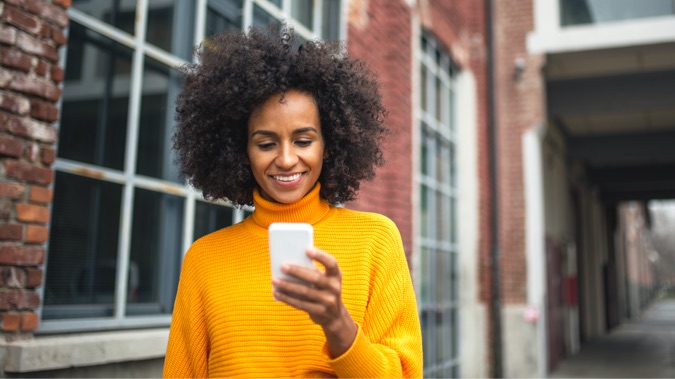

Opera Norway AS
от команды Opera.com ,Блокировщик рекламы для Android, iOS, Windows Phone — Блог
Если вы ищите блокировщик мобильной рекламы, чтобы вы могли быстрее просматривать на своем телефоне, вот лучший вариант для вас: Мобильные браузеры Opera для Android, iOS и Windows Phone теперь имеют встроенную рекламу. блокатор.
Мы обновили браузер Opera для Android, чтобы развернуть встроенный блокировщик рекламы.Opera Mini для iOS и Opera Mini для Windows Phone также получают такое же обновление.

Сегодня во всех браузерах Opera — от настольных компьютеров до мобильных устройств для разных операционных систем — теперь есть бесплатный блокировщик рекламы.
Chrome на 14% медленнее на мобильном телефоне, чем Opera с блокировкой рекламы
Тесты показывают, что Opera для Android загружает веб-страницы быстрее, чем Chrome, благодаря функции блокировки рекламы и технологии сжатия данных, встроенной в браузер.
Google Chrome занимал в среднем на 14% больше времени, чем Opera, для загрузки веб-страницы, а браузер Adblock — на 79% дольше.

Что касается экономии данных, средний объем данных, загруженных Opera для Android на веб-страницу после удаления рекламы, составил 229 КБ; Chrome потреблял на 84% больше данных, а браузер Adblock записывал в 3,4 раза больше данных.

Недавнее исследование PageFair показывает явный спрос на блокировщики рекламы на мобильных устройствах. 419 миллионов человек в настоящее время блокируют рекламу в мобильной сети, что составляет 90% роста в 2015 году. Также было установлено, что число людей, блокирующих рекламу на мобильных устройствах в мире, в два раза больше, чем на настольных компьютерах.
возьмите новые браузеры для тест-драйва
Встроенный блокировщик рекламы также экономит время пользователей, поскольку они могут пропустить процесс поиска и установки стороннего приложения для блокировки рекламы.
- Opera для Android: чтобы начать блокировку рекламы для быстрого серфинга, нажмите меню «O» в браузере, затем нажмите «Настройки» и «Сохранение данных» и установите флажок «блокировать рекламу».
- Opera Mini для iOS: активируйте блокировщик рекламы в меню «O», а затем — сводку сбережений данных. Блокировка рекламы доступна в режиме экономии Opera Turbo.Оттуда просто включите и выключите «блокировать рекламу».
- Opera Mini для Windows Phone: в меню «O» нажмите «Настройки» и выберите «заблокировать рекламу».
Главный архив — Poper Blocker
блокировщик всплывающих окон
Всплывающие окна — вероятно, самая знакомая форма современной агрессивной рекламы. Хотя их имя может подсказывать, они не просто всплывают, но и всплывают, прячутся за пределами экрана, открываются как новые вкладки браузера и часто просят вас нажать и то, и другое, прежде чем они позволят вам закрыть окно. Короче говоря, никто не хочет иметь дело с всплывающими окнами!
Что такое блокировщики всплывающих окон?
Блокировщик всплывающих окон — это программа, которая предотвращает показ всплывающих окон.Большинство современных браузеров, таких как Chrome, предоставляют инструменты блокировки всплывающих окон на определенном уровне, в то время как сторонние инструменты добавляют другие функции, такие как фильтрация рекламы. Некоторые сетевые установщики, такие как McAfee, используют всплывающее окно для установки программного обеспечения. Это показывает, насколько широко распространено использование всплывающих окон в наши дни. Давайте посмотрим на некоторые из блокировщиков всплывающих окон, доступных в Интернете.
блокировщик всплывающих окон Pro
Chrome popup blocker — блокировщик всплывающих окон Pro, блокирует нежелательные всплывающие окна и всплывающие окна на посещаемых вами сайтах. Вы увидите уведомление, когда любое всплывающее окно заблокировано.Вы можете добавить сайты в белый список, чтобы игнорировать это. Белый список синхронизируется со всеми браузерами Chrome, в которые вы вошли.
- Рейтинг в Интернет-магазине Chrome
4,29 - Количество пользователей
624 323 - Слоган
«Спасите свой компьютер от нежелательных страниц — блокирует всплывающие окна и всплывающие окна и заставляет вас чувствовать себя лучше».
блокировщик всплывающих окон JavaScript
JavaScript Popup Blocker от простой, но мощный блокировщик всплывающих окон Chrome для JavaScript-всплывающих окон и всплывающих окон.Он может использоваться в режиме белого списка, блокируя все всплывающие окна, кроме тех, которые находятся на страницах белого списка; или в режиме черного списка, блокирование только всплывающих окон страниц в черном списке. Вы также можете заставить фреймы следовать настройкам родительской страницы, даже если они не соответствуют шаблону URL.
- Рейтинг в Интернет-магазине Chrome
3,62 - Количество пользователей
204,982 - Слоган
«Мощный блокировщик всплывающих окон для всплывающих окон и всплывающих окон JavaScript.
Поппер Стоппер Про
Popper Stopper Pro от первоначального основателя «Poper Blocker» с новыми средствами защиты и алгоритмами, созданными с нуля, чтобы больше не появлялись всплывающие окна. Когда всплывающее окно (всплывающее окно или всплывающее окно) распознается, плагин блокирует его и отображается уведомление. Вы можете контролировать блокировку или внесение в белый список всех всплывающих окон с этого сайта, используя ссылку «Разрешить всегда» в настройках блокировки всплывающих окон chrome.
- Количество пользователей
12 187 - Рейтинг в Интернет-магазине Chrome
4,49 - Слоган
«Нет больше надоедливых всплывающих окон и попандеров. Период «.
блокировщик всплывающих окон (строго)
Другой блокировщик всплывающих окон chrome — блокировщик всплывающих окон (строго), облегченное расширение, предотвращающее открытие всплывающих окон на сайтах. Расширение приостанавливает все виды запросов открытия окна для внимания пользователя. Вы можете принять / отклонить запрос.Несколько запросов отображаются в коллекции. Если сайт запрашивает один и тот же URL несколько раз, отображается номер значка, указывающий общее количество запросов на этот конкретный URL.
- Количество пользователей
65 132 - Рейтинг в Интернет-магазине Chrome
4,48 - Слоган
«Строго блокируйте все всплывающие запросы с любого веб-сайта».
Заключение
Не все блокировщики всплывающих окон в Chrome созданы одинаково.Основным преимуществом Popup Blocker Pro является его функция уведомления, когда любое всплывающее окно заблокировано, и возможность занести его в белый список. Блокировщик всплывающих окон JavaScript блокирует всплывающие окна, которые не загружаются Chrome, как те, которые появляются при нажатии в любом месте страницы. В Popper Stopper Pro это расширение хорошо работает с другими расширениями для блокировки рекламы, такими как Adblocker, и может использоваться в качестве дополнительного дополнения для лучшего просмотра. Расширение утверждает, что во имя конфиденциальности пользователей никакие данные не отправляются ни на один сервер.Блокировщик всплывающих окон (строго) не блокирует всплывающие окна после их создания, но блокирует их, когда они запрашиваются.
Даже если вы не ненавидите интернет-рекламу, вы, вероятно, тоже не очень ее любите. Рекламные объявления всех форм и форм следуют за вами онлайн, куда бы вы ни пошли. Наполняйте фиды Facebook, выпрыгивайте на вас, пока вы пытаетесь прочитать статью, или даже покрываете весь экран страницей, которую вы не открывали.
Этот рекламный материал часто мешает пользователям получать доступ к онлайн-контенту так, как они хотят.Возможно, поэтому неудивительно, что, согласно исследованию, проведенному агентством Reuters, около четверти пользователей Интернета имеют какую-либо форму программного обеспечения для блокировки рекламы, установленную на их компьютерах и мобильных устройствах.
Вообще говоря, блокировщики рекламы — это программы, разработанные для предотвращения появления на веб-странице различных видов рекламы и, в свою очередь, для улучшения работы пользователей в Интернете, позволяя им просматривать веб-страницы без раздражающих перерывов и отвлекающих факторов.
С технической точки зрения, пока сайт загружается, программное обеспечение для блокировки рекламы проверяет имена donamin элементов, загружаемых на веб-странице, на наличие массивных черных списков.Если какой-либо компонент сайта помечен как рекламный материал, программное обеспечение останавливает его загрузку. После отображения содержимого блокировщик всплывающих окон ищет элементы, соответствующие определенным правилам, и скрывает их с экрана.
Нравится вам это или нет, интернет-реклама является неотъемлемой частью интернет-экосистемы, и по этой причине, здесь, чтобы остаться. Объявления могут быть интересными и привлекательными, так же как они могут быть чрезвычайно навязчивыми и раздражающими, но вы можете предотвратить раздражение, которое они вызывают, и сэкономить необходимое время и усилия.
Poper Blocker и обычные программы для блокировки рекламы значительно улучшат ваш опыт просмотра, удалив раздражающие всплывающие окна, наложения и огромное количество контента, который вас совсем не интересует. Не говоря уже о том, как это даст вам лучшую скорость интернета. Веб-сайты будут открываться быстрее, поскольку им больше не придется загружать десятки рекламных тегов, подключаемых модулей и стороннюю аналитику.
Разработанный как расширение № 1 для блокировки раздражающих всплывающих окон, всплывающих окон и наложений, блокировщик всплывающих окон с помощью усовершенствованного алгоритма определяет правильный рекламный блок для каждого уникального всплывающего окна, что обеспечивает лучшую в отрасли точность блокирования всплывающих окон и рекламы как на новых вкладках, так и в новых окнах.
Теперь вы можете эффективно транслировать и загружать контент, не отвлекаясь на всплывающие окна. Ненавязчивые уведомления позволяют узнать, когда всплывающее окно было заблокировано и обнаружена любая вредоносная активность. Блокировщик всплывающих окон интеллектуально блокирует всплывающие окна со спамом на любом сайте, включая всплывающие окна и наложения javascript, что позволяет вам спокойно работать в Интернете в Google Chrome и других браузерах Chromium.
Более того, у вас также есть мощная настройка расширения. Функция черного списка наложений автоматически отключает раздражающие наложения, которые занимают весь экран, заставляя вас входить в систему, ограничивать доступ из-за вашей страны, отключать рекламный блок или иным образом тратить впустую. ваше время.Вы также можете просматривать заблокированный контент, историю и сайты белых списков, которые вы хотите поддерживать. На самом деле лучшее из обоих миров.
Итак, если вам нужна жизнь без рекламы и что-то, что поможет восстановить ваш фокус в Интернете, это также точно, легко и не так, как в обычном блокировщике рекламы для Chrome — вам нужен Poper Blocker.
Скачать бесплатно сегодня!
Веб-браузер — это программное приложение для восстановления, предложения и навигации по информационным ресурсам во всемирной паутине.
Информационный ресурс идентифицируется унифицированным идентификатором ресурса (URI / URL), который может быть веб-страницей, изображением, видео или другим фрагментом контента. Гиперссылки, существующие в ресурсах, позволяют пользователям легко перемещать свои браузеры к связанным ресурсам. Наиболее популярными браузерами сегодня являются Chrome, Edge (предшествующий Internet Explorer), Safari, Opera и Firefox, и большинство из них имеют функции блокировки всплывающих окон — блокировщик всплывающих окон Safari; блокировщик всплывающих окон Firefox.
Чаще всего при просмотре веб-страниц вы будете сталкиваться с рекламой и многими из них.Сегодня многие популярные браузеры, такие как Google Chrome, Opera и Firefox, имеют встроенные блокировщики всплывающих окон, которые не дают всплывающим окнам при просмотре.
Эти функции блокировки всплывающих окон — это автоматическое отображение всплывающих окон на вашем экране во время просмотра веб-страниц. Когда всплывающее окно заблокировано, адресная строка будет помечена уведомлением, чтобы сообщить вам. Однако вы также можете разрешить всплывающие окна.
Например, Opera — это популярный браузер, доступный в операционных системах Windows, Mac OS и Linux.В настоящее время Opera занимает 4% рынка настольных веб-браузеров и имеет собственный встроенный блокировщик всплывающих окон, который можно отключить в настройках.
Brave — это бесплатный веб-браузер с открытым исходным кодом, основанный на браузере Chromium, а его механизм Blink делает его хорошим выбором для блокировки всплывающих окон Chrome. Он блокирует навязчивую интернет-рекламу и веб-трекеры, в то же время вставляя свои собственные, и улучшает конфиденциальность в Интернете, обмениваясь меньшим количеством данных с рекламными клиентами. У Brave в настоящее время есть от 500 000 до 1 миллиона пользователей.
Блокировщик всплывающих окон Google Chrome — это бесплатный веб-браузер, впервые выпущенный в сентябре 2008 года для Microsoft Windows, а затем доступный для Linux, MacOS, iOS и Android. Chrome также является основным компонентом Chrome OS, где он служит платформой для запуска веб-приложений. Google выпускает большую часть исходного кода Chrome как проект с открытым исходным кодом Chromium. В настоящее время Chrome занимает 54% рынка среди всех платформ и 50% на смартфонах.
У каждого нативного блокировщика рекламы есть свои плюсы и минусы.Opera предлагает сравнительно небольшой профиль загрузки и памяти, он быстрый и отзывчивый и имеет несколько встроенных средств защиты с проверенными возможностями. Хотя Google Chrome гораздо более известен и входит в стандартную комплектацию.
По состоянию на 2017 год Brave проходил бета-тестирование для Windows, MacOS и Linux и был доступен в качестве стабильной версии для iOS и в качестве блокировщика всплывающих окон для Android. Кроме того, бета-версия по умолчанию включает 19 различных поисковых систем, включая StartPage, Ecosia, Qwant и Yandex Search.
Так в чем же разница? Зачем кому-то нужен дополнительный блокировщик всплывающих окон? Хорошо, давайте возьмем, например, Google Chrome. Google установил встроенный блокировщик всплывающих окон, чтобы запретить наиболее раздражающую рекламу в вашем браузере. Тем не менее, это не означает, что он заблокирует все объявления — только те, которые не соответствуют рекомендациям коалиции по улучшению рекламы. Когда Google решит, что на сайте размещены объявления, противоречащие этим правилам, он заблокирует все объявления на данном сайте. Вы можете адаптировать его под себя, если используете Chrome.Вы можете изменить настройки блокировки всплывающих окон Chrome и разрешить всплывающие окна в Chrome, если хотите.
Тем не менее, даже если вы не измените настройки, блокировщик всплывающих окон chrome блокирует лишь немногим менее 1% всех объявлений — что заставит большинство издателей вздохнуть с облегчением, но может сделать обычного пользователя нет.
Именно здесь в игру вступает Poper Blocker. Poper Blocker является лучшим дополнением для расширения для раздражающих всплывающих окон, всплывающих окон и наложений. Он блокирует ВСЕ всплывающие окна со спамом на любом сайте, включая всплывающие окна и наложения javascript.
Poper Blocker — это специализированное расширение, которое работает бок о бок с расширениями рекламных блоков, уделяя особое внимание блокированию всплывающих окон и всплывающих окон в браузерах Chrome и Chromium.
Это дает Poper Blocker преимущество перед нативными блокировщиками рекламы и его конкурентами как с точки зрения точности и легкости, так и за пределами среднего всплывающего окна и блокировщика рекламы для браузера Chrome, такого как Adblock Plus, Adblocker для Chrome, блокировщик всплывающих окон JavaScript, Add Block, AdGuard, Fair AdBlocker, UBlock и т. Д.
Вы можете скачать Poper Blocker БЕСПЛАТНО.
,